3.2 Planificación del sistema GroupWise básico
El programa de instalación de GroupWise incluye un Asesor de instalación para ayudarle a instalar los archivos de GroupWise en las ubicaciones adecuadas y un Asesor de configuración para ayudarle a crear y configurar el sistema GroupWise. Los dos asesores le proporcionarán la información de guía necesaria en todo el proceso.
Si está seguro de sus conocimientos de GroupWise, puede omitir esta sección de planificación y continuar con Section 3.3, Configuración del sistema GroupWise básico. Si no es el caso, lea las siguientes secciones mientras rellena la Section 3.5, Hoja de trabajo del sistema de GroupWise básico. La hoja de trabajo incluye toda la información que se le pedirá al ejecutar los asesores.
IMPORTANT:Si su intención es instalar GroupWise en un entorno de servidores agrupados en clúster, consulte la GroupWise 7 Interoperability Guide (Guía de interacción de GroupWise 7) mientras diseña el sistema GroupWise.
3.2.1 Determinación de las ubicaciones de instalación
El Asesor de instalación le solicitará información sobre el árbol de eDirectory™ de Novell en el que tenga previsto crear objetos de GroupWise y sobre las ubicaciones del servidor de red en las que planee crear directorios de GroupWise e instalar archivos. Las siguientes secciones le preparan para proporcionar la información necesaria.
Novell eDirectory
GroupWise se administra a través de eDirectory, los servicios de directorio proporcionados por Novell. Todos los componentes, ya sean dominios, oficinas postales, bibliotecas o agentes, así como las cuentas de GroupWise de todos los usuarios, se configuran mediante objetos en eDirectory. Tendrá que asegurarse de que eDirectory está instalado en su entorno. eDirectory puede instalarse en NetWare, Linux o Windows.
GroupWise 7 incluye el CD Novell eDirectory para ayudar a quienes no hayan instalado todavía eDirectory y quieran instalarlo en Linux. Siga las instrucciones que encontrará en la Novell eDirectory Installation Guide (Guía de instalación de Novell eDirectory) para instalar eDirectory, con su Support Pack más reciente, y ConsoleOne® antes de pasar a la instalación del sistema GroupWise básico.
Extensión del esquema del árbol de eDirectory
El Asesor de configuración debe extender el esquema del árbol de eDirectory en el que piense crear el sistema GroupWise. Puesto que todos los objetos de un único dominio de GroupWise deben residir en el mismo árbol de eDirectory, la instalación de un sistema básico (un dominio) sólo requiere la extensión de un árbol.
|
HOJA DE TRABAJO DEL SISTEMA GROUPWISE BÁSICO |
|---|
|
En el apartado 5: Árbol, especifique el árbol de eDirectory donde piense crear los objetos de GroupWise. |
Comprobación de que existen usuarios en eDirectory
Debe asegurarse de que todos los usuarios que van a utilizar GroupWise existen en eDirectory. Las cuentas de GroupWise sólo se pueden asignar a objetos Usuario de eDirectory y a objetos Entidad externa de GroupWise.
Las entidades externas de GroupWise representan usuarios ajenos a eDirectory y se añaden a eDirectory con el único fin de asignar a éstos cuentas de GroupWise. Las entidades externas de GroupWise requieren licencias de GroupWise pero no de eDirectory y sólo se pueden añadir una vez que se ha instalado GroupWise. Las instrucciones para añadir entidades externas de GroupWise se proporcionan en Section 8.3.1, Asignación de cuentas de GroupWise a usuarios.
ConsoleOne
La administración de GroupWise se lleva a cabo a través de ConsoleOne, mediante la versión que aparece en la Section 2.1, Requisitos de administración de GroupWise. Al instalar GroupWise, los archivos del módulo integrable del Administrador de GroupWise se copian en una instalación existente de ConsoleOne. Estos archivos extienden las funciones de ConsoleOne para que el usuario pueda administrar GroupWise. En función de la plataforma, hay que tener en cuenta los siguientes aspectos:
|
HOJA DE TRABAJO DEL SISTEMA GROUPWISE BÁSICO |
|---|
|
En el apartado 2: Vía de ConsoleOne, especifique la vía de acceso de la ubicación de ConsoleOne que desea utilizar para administrar GroupWise. |
Directorio de distribución de software de GroupWise
Durante la instalación, el sistema le pedirá que cree un directorio de distribución de software de GroupWise en un servidor de red y que después copie los componentes del software de GroupWise seleccionado en el directorio.
Debe tener en cuenta lo siguiente cuando decida dónde crear el directorio de distribución de software:
Acceso de los usuarios al directorio
Las consideraciones de acceso de usuarios dependen del cliente de GroupWise que los usuarios estén ejecutando:
Espacio en disco requerido para el software
El espacio en disco necesario para el directorio depende de los componentes de software que vaya a copiar en él. El espacio máximo en disco necesario para almacenar todos los componentes del software de GroupWise de un idioma es aproximadamente de 500 MB. Si desea obtener un desglose por componentes, consulte Section 2.0, Requisitos del sistema GroupWise.
Es recomendable que, al menos, copie en el directorio los archivos del cliente de GroupWise. De este modo, los usuarios podrán instalar el cliente de GroupWise desde el directorio de distribución. De otro modo, tendrá que instalar el CD GroupWise 7 Client for Windows (Cliente de GroupWise 7 para Windows) o el CD GroupWise 7 Client for Linux and Macintosh (Cliente de GroupWise 7 para Linux y Macintosh) en forma de volumen de red o sistema de archivos, o bien distribuir el CD a los usuarios individuales, a menos que utilice uno de los métodos de distribución de software descritos en Distributing the GroupWise Client
(Distribución del cliente de GroupWise) en Client
(Cliente) en la GroupWise 7 Administration Guide (Guía de administración de GroupWise 7).
Todo el software de GroupWise excepto el de cliente se utiliza únicamente con fines administrativos; si no cuenta con mucho espacio en disco y no le importa acceder al CD GroupWise 7 Administrator (Administrador de GroupWise 7) correspondiente a su plataforma cada vez que necesite instalar uno de los componentes del software, puede que le convenga dejar el software de administración en el CD.
NOTE:en Linux, puede que desee instalar el componente de administración de GroupWise en el directorio de distribución de software. En él se incluyen los RPM de GroupWise Check (GWCheck) y de la utilidad GroupWise Database Copy Utility (DBCopy). Estos RPM no se instalan mediante el programa de instalación de GroupWise. Para obtener más información sobre estas utilidades, consulte Standalone Database Maintenance Programs
(Programas de mantenimiento de bases de datos independientes) en Databases
(Bases de datos) en la GroupWise 7 Administration Guide (Guía de administración de GroupWise 7).
|
HOJA DE TRABAJO DEL SISTEMA GROUPWISE BÁSICO |
|---|
|
En el apartado 3: Directorio de distribución, especifique la vía de acceso al directorio de distribución de software. En el apartado 4: Selección de software, seleccione los componentes de software que desee copiar en el directorio de distribución de software. |
El Asesor de instalación permite crear un directorio de distribución de software. Una vez que haya instalado el sistema GroupWise básico, puede crear directorios de distribución de software adicionales si fuera necesario.
Por ejemplo, si no todos los usuarios pueden acceder a un único directorio de distribución de software para ejecutar el programa de instalación del cliente de GroupWise para Windows, puede crear otro directorio de distribución de software en un servidor al que puedan acceder. Para obtener información sobre la creación de directorios de distribución de software adicionales, consulte Software Directory Management
(Gestión del directorio de software) en System
(Sistema) en la GroupWise 7 Administration Guide (Guía de administración de GroupWise 7).
Idiomas de GroupWise
Los CD de GroupWise 7 incluyen varios idiomas.
La selección de idioma afecta a los siguientes componentes de GroupWise:
- Módulo integrable del Administrador de GroupWise para ConsoleOne
- Agentes de GroupWise
- Cliente de GroupWise (WebAccess, para Windows o compatible con varias plataformas)
Por ejemplo, si instala el inglés-EE.UU. y el español, podrá ejecutar el Administrador de GroupWise y los agentes en cualquiera de los dos idiomas. Por defecto, el Administrador de GroupWise se ejecuta en el mismo idioma en el que se ejecuta ConsoleOne. Los usuarios podrán elegir entre utilizar el cliente en inglés americano o el cliente en español.
|
HOJA DE TRABAJO DEL SISTEMA GROUPWISE BÁSICO |
|---|
|
En el apartado 1: Selección de idiomas, especifique los idiomas que desee instalar para un sistema GroupWise. Los idiomas del Administrador de GroupWise se copian en la ubicación de ConsoleOne. Los idiomas del cliente y de los agentes de GroupWise se copian en el directorio de distribución de software. |
Para obtener más información, consulte Multilingual GroupWise Systems
(Sistemas GroupWise multilingües) en System
(Sistema) en la GroupWise 7 Administration Guide (Guía de administración de GroupWise 7).
3.2.2 Planificación del dominio
El dominio funciona como unidad de administración principal del sistema GroupWise. Cuando se configura información de GroupWise en eDirectory, la información también se almacena en la base de datos del dominio de GroupWise. Desde la base de datos del dominio, los agentes de GroupWise distribuyen la información a la base de datos de cada oficina postal. Los usuarios reciben la información, por ejemplo, las direcciones de los usuarios, de la base de datos de la oficina postal.
En un sistema con varias oficinas postales, el dominio también organiza las oficinas postales en grupos lógicos con fines de direccionamiento y distribución, y permite ampliar el sistema GroupWise para adaptarlo a sus necesidades presentes y futuras.
Al crear su sistema GroupWise básico, el Asesor de configuración le pedirá información acerca del dominio. Las siguientes secciones le preparan para proporcionar la información necesaria.
Nombres de sistema y dominio
El dominio requiere un nombre único. El nombre se utilizará como nombre del objeto Dominio en eDirectory. También se utilizará con fines de direccionamiento y distribución dentro de GroupWise y puede aparecer en la Guía de direcciones de GroupWise. El nombre de dominio puede reflejar una ubicación, el nombre de una empresa o filial, o cualquier otro elemento que tenga sentido en su organización. Por ejemplo, tal vez desee que el nombre de dominio sea la ubicación (por ejemplo, Provo), mientras que el nombre de oficina postal corresponda a uno de los departamentos de la empresa (por ejemplo, Investigación).
Los nombres de dominio deben consistir en una sola cadena. Se recomienda utilizar guiones bajos (_) antes que espacios a modo de separadores entre palabras para así facilitar el direccionamiento a través de Internet. No utilice ninguno de los caracteres que se muestran a continuación en los nombres de sistema y de dominio:
|
Caracteres ASCII 0-13 |
Coma , |
|
Asterisco * |
Comillas dobles " |
|
Signo arroba @ |
Caracteres extendidos |
|
Llaves { } |
Paréntesis ( ) |
|
Dos puntos : |
Punto . |
Elija el nombre de dominio cuidadosamente. Una vez creado, no se podrá cambiar.
También debe proporcionar un nombre para el sistema GroupWise. El nombre del sistema se usa para conectarse a otros sistemas GroupWise; por tanto, debe ser diferente del de cualquier otro sistema GroupWise al que piense conectarse. El nombre del sistema puede ser el de su empresa (por ejemplo, Novell), GroupWise o cualquier otro que se ajuste al esquema de nombres que desee utilizar. El nombre del sistema sólo se muestra en ConsoleOne, por lo que se puede utilizar cualquier carácter. Una vez que haya creado el sistema no podrá cambiar el nombre.
|
HOJA DE TRABAJO DEL SISTEMA GROUPWISE BÁSICO |
|---|
|
En el apartado 6: Nombre del sistema, especifique el nombre del sistema. En el apartado 7: Nombre de dominio, especifique el nombre de dominio. |
Directorio del dominio
El dominio requiere una estructura de directorios en la que almacenar los archivos de base de datos y los archivos temporales que se crean durante la distribución de mensajes. Cuando elija una ubicación para el directorio del dominio, debe tener en cuenta lo siguiente:
-
Seguridad: los usuarios de GroupWise nunca van a tener necesidad de acceder al directorio del dominio; por consiguiente, éste debe crearse en una ubicación en la que sea sencillo aplicar medidas de seguridad.
-
Plataforma del servidor y versión: el directorio del dominio puede estar ubicado en cualquiera de las plataformas admitidas que se recogen en Section 2.1, Requisitos de administración de GroupWise. También se puede encontrar en cualquier plataforma a la que pueda acceder correctamente un MTA que se ejecute en una plataforma admitida.
Por ejemplo, NetWare 4.2 no es una plataforma admitida para GroupWise 7, pero se puede colocar un directorio del dominio en un servidor NetWare 4.2 ya que podrá acceder a él un MTA que se ejecute en una versión de NetWare que sí esté admitida.
-
Acceso del MTA: El MTA requiere acceso directo al directorio del dominio para poder escribir en la base de datos del dominio. Por tanto, conviene tener en cuenta el tipo de servidor (NetWare, Linux o Windows) y la ubicación (local o remota) del MTA antes de tomar decisiones acerca del directorio del dominio. Para obtener información sobre el MTA, consulte Section 3.2.4, Planificación de agentes de GroupWise. Si desea ver ejemplos de posibles ubicaciones del directorio del dominio y configuraciones del MTA, consulte Configuraciones de ejemplo de GroupWise.
IMPORTANT:en Linux, el MTA debe estar instalado en el mismo servidor en el que se encuentre la estructura de directorios correspondiente. Un sistema de archivos montado entre servidores Linux no proporciona los mecanismos de bloqueo de archivos necesarios para que el MTA de GroupWise para Linux pueda escribir en la base de datos del domino de un servidor Linux remoto.
-
Requisitos de espacio en disco: el directorio del dominio requiere aproximadamente 10 MB de espacio libre en disco. Este requisito podría aumentar a unos 30 MB a medida que el sistema GroupWise se hace más grande.
-
Nombre del directorio: debe especificar un directorio vacío para el dominio. Si lo desea, el directorio puede reflejar el nombre del dominio que eligió. Utilice las siguientes convenciones específicas para cada plataforma:
Seleccione con cuidado el nombre y la vía de acceso. Una vez creado el directorio, es difícil renombrarlo. Si el directorio que especifica no existe, se creará durante la instalación.
|
HOJA DE TRABAJO DEL SISTEMA GROUPWISE BÁSICO |
|---|
|
En el apartado 8: Directorio del dominio, especifique la vía de acceso completa al directorio del dominio. |
Contexto del dominio
Puede crear el objeto Dominio en cualquier contexto en el árbol de eDirectory. El único requisito es que debe estar en el mismo árbol en que se encuentren los otros objetos asociados al dominio (objeto Oficina postal, objeto Usuario, etc.).
En las siguientes secciones se proporcionan ejemplos de dónde puede colocar el objeto Dominio. Los ejemplos también incluyen información de contexto del objeto Oficina postal, puesto que resulta útil tratar el contexto del objeto Dominio en relación con el contexto del objeto Oficina postal.
Objetos en el mismo contenedor que las unidades administrativas de los usuarios
En el siguiente ejemplo, el objeto Dominio (Provo) y el objeto Oficina postal (Investigación) residen en el mismo contenedor (Provo) que las unidades administrativas (Contabilidad, Producción, I+D y Ventas) que contienen los usuarios. Esto permite asociar el dominio a una única organización y asociar una oficina postal a todos los usuarios de la organización.
Figure 3-2 Árbol de eDirectory con las unidades administrativas de usuarios y objetos de GroupWise en el mismo contenedor de organización
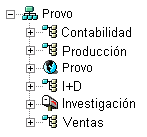
Los objetos duplican la organización eDirectory
El siguiente ejemplo es similar al anterior, salvo que se crea una oficina postal independiente para cada unidad administrativa que contiene usuarios. El objeto Dominio (Provo) reside en la organización (Provo) y los objetos Oficina postal residen en las mismas unidades administrativas (Contabilidad, Producción, I+D y Ventas) que los usuarios.
Figure 3-3 Árbol de eDirectory con los objetos de GroupWise que duplican la estructura de eDirectory
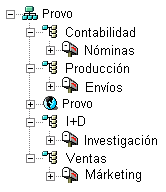
Como en el ejemplo anterior, esta estructura administrativa permite asociar rápidamente a los usuarios con sus oficinas postales. Además, si tiene miles de usuarios divididos entre diferentes unidades administrativas, con este método puede crear varias oficinas postales, cada una con un número más reducido de usuarios.
Los objetos duplican la organización del servidor de red
Dado que el dominio y la oficina postal tienen estructuras de directorio en servidores de red, también puede colocar los objetos Dominio y Oficina postal en el mismo contexto que los servidores en los que residen los directorios, como se muestra en el ejemplo siguiente.
Figure 3-4 Árbol de eDirectory con los objetos de GroupWise situados en los mismos contenedores que los servidores de red en los que residen sus directorios
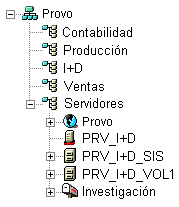
Objetos en un contenedor dedicado
Si prefiere mantener juntos todos los objetos de GroupWise en vez de duplicar la organización del servidor o de eDirectory, puede crear un contenedor, por ejemplo, GroupWise, y colocar todos los objetos en dicho contenedor, como puede ver a continuación.
Desde el punto de vista administrativo, este tipo de estructura permite restringir más fácilmente a objetos de GroupWise un objeto Administrador de GroupWise y los derechos de propiedad.
Figure 3-5 Árbol de eDirectory con los objetos de GroupWise en un contenedor de unidad administrativa dedicado
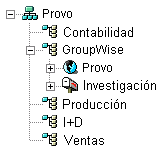
Para obtener información sobre los derechos del administrador de GroupWise, consulte GroupWise Administrator Rights
(Derechos del administrador de GroupWise) en Security Administration
(Administración de seguridad) en la GroupWise 7 Administration Guide (Guía de administración de GroupWise 7).
|
HOJA DE TRABAJO DEL SISTEMA GROUPWISE BÁSICO |
|---|
|
En el apartado 9: Contexto del dominio, especifique el contexto donde desee crear el objeto Dominio. Si el contexto no existe aún en su árbol de eDirectory, créelo. |
Vista de GroupWise en ConsoleOne
ConsoleOne incluye una Vista de GroupWise, que se muestra debajo del contenedor del sistema GroupWise.
La vista de GroupWise filtra los objetos que no son de GroupWise y muestra cómo se relacionan entre sí los objetos de GroupWise. Por ejemplo, en la ventana izquierda, observe que el objeto Oficina postal (Investigación) está bajo el objeto Dominio (Provo). Puede seleccionar un objeto en la ventana izquierda y mostrar los objetos asociados (Usuario, Recurso, etc.) en la ventana derecha.
Figure 3-6 vista de GroupWise en ConsoleOne
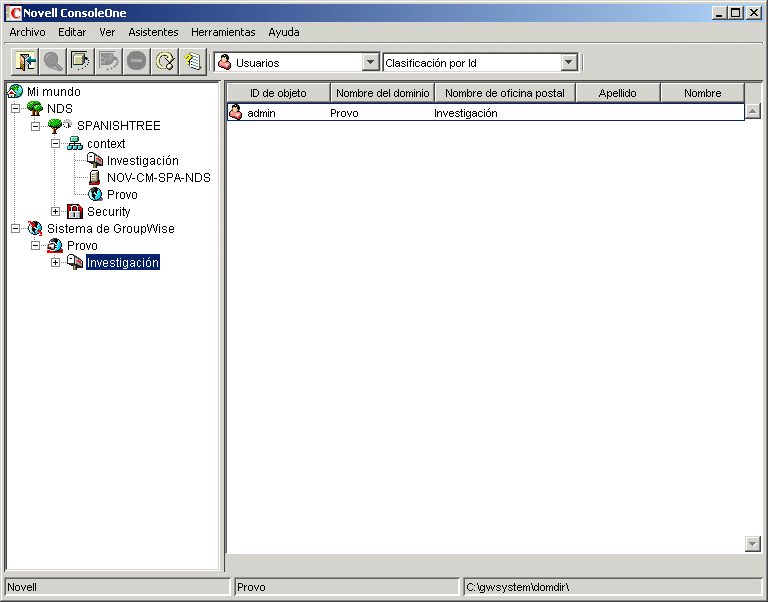
La vista de GroupWise es especialmente útil si los objetos de GroupWise se encuentran en contextos diferentes en el árbol de eDirectory. En lugar de buscar objetos de GroupWise en el árbol, puede administrarlos desde la vista de GroupWise.
Algunas funciones administrativas de GroupWise sólo pueden realizarse desde la vista de GroupWise. Entre éstas se incluye la tarea de definición de usuarios de otros sistemas de GroupWise para que aparezcan en la Guía de direcciones de su sistema.
Idioma del dominio
El idioma del dominio determina el orden de clasificación de los elementos presentes en la Guía de direcciones de GroupWise.
|
HOJA DE TRABAJO DEL SISTEMA GROUPWISE BÁSICO |
|---|
|
En el apartado 10: Idioma del dominio, especifique el idioma para el dominio. El idioma del dominio se convierte en el idioma por defecto de las oficinas postales del dominio. |
Para obtener más información, consulte Multilingual GroupWise Systems
(Sistemas GroupWise multilingües) en System
(Sistema) en la GroupWise 7 Administration Guide (Guía de administración de GroupWise 7).
Zona horaria del dominio
Cuando un usuario de una zona horaria envía un mensaje a un usuario que se encuentra en otra zona horaria, GroupWise ajusta la hora del mensaje de modo que sea correcta en la zona horaria del destinatario. Por ejemplo, si un usuario de Nueva York (GMT -05:00, hora oriental de EE. UU. y Canadá) cita a un usuario de Los Ángeles (GMT -08:00, hora del Pacífico) a las 4:00 p.m., hora oriental de EE. UU. y Canadá, para una llamada en conferencia, la cita se programará en el calendario del usuario de Los Ángeles a la 1:00 p.m., hora del Pacífico.
|
HOJA DE TRABAJO DEL SISTEMA GROUPWISE BÁSICO |
|---|
|
En el apartado 11: Zona horaria del dominio, especifique la zona horaria correspondiente al dominio. La zona horaria del dominio se convierte en la zona horaria por defecto de las oficinas postales del dominio. |
3.2.3 Planificación de la oficina postal
La oficina postal contiene buzones de usuarios. Al igual que un dominio, una oficina postal requiere un nombre, tiene una estructura de directorios y un objeto eDirectory y se puede configurar para que admita diferentes idiomas y diferentes zonas horarias. Las siguientes secciones le preparan para proporcionar al Asesor de configuración la información necesaria.
Nombre de oficina postal
La oficina postal, al igual que el dominio, requiere un nombre único. El nombre se utilizará como nombre del objeto Oficina postal en eDirectory. También se utilizará con fines de direccionamiento y distribución dentro de GroupWise y puede aparecer en la Guía de direcciones de GroupWise. El nombre de la oficina postal puede reflejar cualquier elemento que tenga sentido en su organización. Por ejemplo, tal vez desee que el nombre de dominio sea la ubicación (por ejemplo, Provo), mientras que el nombre de oficina postal corresponda a uno de los departamentos de la empresa (por ejemplo, Investigación). Elija cuidadosamente el nombre de la oficina postal. Una vez creado, no se podrá cambiar.
Los nombres de las oficinas postales deben estar compuestos por una sola cadena. Los mismos caracteres que no son válidos en los nombres de dominio tampoco lo son en los nombres de oficina postal (consulte Nombres de sistema y dominio).
|
HOJA DE TRABAJO DEL SISTEMA GROUPWISE BÁSICO |
|---|
|
En el apartado 12: Nombre de oficina postal, especifique el nombre que haya seleccionado. |
Directorio de la oficina postal
La oficina postal requiere una estructura de directorios en la que almacenar los archivos de base de datos y los archivos temporales que se crean durante la distribución de mensajes. Cuando elija una ubicación para el directorio de la oficina postal, debe tener en cuenta lo siguiente:
-
Seguridad: los clientes de GroupWise para Windows y compatible con varias plataformas acceden a la oficina postal a través de una conexión de cliente/servidor (TCP/IP) con el Agente de oficina postal (POA). El cliente de WebAccess utiliza una conexión HTTP. Por lo tanto, los usuarios de GroupWise no necesitan nunca acceso al directorio de la oficina postal, con lo que conviene crear el directorio en una ubicación a la que se pueden aplicar fácilmente medidas de seguridad.
-
Plataforma del servidor y versión: el directorio de la oficina postal puede estar ubicado en cualquiera de las plataformas admitidas que se recogen en Section 2.1, Requisitos de administración de GroupWise. También se puede encontrar en cualquier plataforma a la que pueda acceder correctamente un POA que se ejecute en una plataforma admitida.
Por ejemplo, NetWare 4.2 no es una plataforma admitida para GroupWise 7, pero se puede colocar un directorio de la oficina postal en un servidor NetWare 4.2 ya que podrá acceder a él un POA que se ejecute en una versión de NetWare que sí esté admitida.
-
Acceso del POA: El POA requiere acceso directo al directorio de la oficina postal para poder escribir en la base de datos de la oficina postal. Por tanto, conviene tener en cuenta el tipo de servidor (NetWare, Linux o Windows) y la ubicación (local o remota) del POA antes de tomar decisiones acerca del directorio de la oficina postal. Para obtener información sobre el POA, consulte Section 3.2.4, Planificación de agentes de GroupWise. Si desea ver ejemplos de posibles ubicaciones del directorio de la oficina postal y configuraciones del POA, consulte Section 3.2.5, Configuraciones de ejemplo de GroupWise.
IMPORTANT:en Linux, el POA debe estar instalado en el mismo servidor en el que se encuentre la estructura de directorios correspondiente. Un sistema de archivos montado entre servidores Linux no proporciona los mecanismos de bloqueo de archivos necesarios para que el POA de GroupWise para Linux pueda escribir en la base de datos de la oficina postal de un servidor Linux remoto.
-
Requisitos de espacio en disco: el directorio de la oficina postal contiene mensajes y archivos adjuntos de los usuarios, por lo que debe contar con un mínimo de 5 MB por usuario. Se recomiendan 100 MB o más por usuario. Aunque los mensajes reales son relativamente pequeños, la información que se adjunta en los mensajes (documentos, hojas de cálculo, imágenes, etc.) pueden aumentar considerablemente el espacio de disco utilizado.
El uso de ConsoleOne permite restringir la cantidad de espacio en disco que los usuarios pueden utilizar en sus buzones. Si conoce el número de usuarios y el espacio de disco asignado a cada uno, puede determinar con mayor exactitud la cantidad de espacio de disco necesaria para la oficinal postal.
Puede reducir la cantidad de espacio en disco necesaria de la oficina postal haciendo que los usuarios ejecuten los clientes de GroupWise para Windows o los clientes compatible con varias plataformas en modo Almacenamiento en el caché en lugar de en el modo En línea. En el modo En línea, los mensajes se almacenan únicamente en la oficina postal. En el modo de almacenamiento en el caché, los mensajes se almacenan también en las unidades locales de los usuarios, por lo que puede reducir el tamaño de los buzones en línea de los usuarios con independencia de lo que los usuarios quieran almacenar en sus ubicaciones personales.
Además de los mensajes y adjuntos de los usuarios, el directorio de la oficina postal contiene una biblioteca de documentos. Si quiere utilizar la administración de documentos de GroupWise, debe tener en cuenta el espacio de disco que quiere proporcionar para almacenar documentos.
Reserve asimismo entre 100 y 300 MB para la base de datos de la oficina postal, en la cual se almacena la Guía de direcciones de GroupWise y las actualizaciones correspondientes para que puedan descargarlas los usuarios del cliente remoto.
-
Nombres de directorio: debe especificar un directorio vacío para la oficina postal. Si lo desea, el directorio puede reflejar el nombre que eligió para la oficina postal. Utilice las siguientes convenciones específicas para cada plataforma:
Seleccione con cuidado el nombre y la vía de acceso. Una vez creado el directorio, es difícil renombrarlo. Si el directorio que especifica no existe, se creará durante la instalación.
|
HOJA DE TRABAJO DEL SISTEMA GROUPWISE BÁSICO |
|---|
|
En el apartado 13: Directorio de oficina postal, especifique la vía de acceso completa al directorio de la oficina postal. |
Contexto de oficina postal
Al igual que el objeto Dominio, puede crear el objeto Oficina postal en cualquier contexto en el árbol de eDirectory. El único requisito es que debe estar en el mismo árbol en que se encuentren el objeto Dominio y otros objetos asociados al dominio (objetos Usuario, etc.). Para ver ejemplos de configuración, consulte Contexto del dominio.
|
HOJA DE TRABAJO DEL SISTEMA GROUPWISE BÁSICO |
|---|
|
En el apartado 14: Contexto de la oficina postal, especifique el contexto donde desee crear el objeto Oficina postal. Si el contexto no existe aún en su árbol de eDirectory, créelo. |
Idioma de la oficina postal
El idioma de la oficina postal determina el orden de clasificación de los elementos presentes en la Guía de direcciones de GroupWise.
La oficina postal asumirá el mismo idioma de su dominio salvo que se especifique otro distinto. Por ejemplo, si configura el idioma del dominio y de la oficina postal como inglés americano, los elementos de la Guía de direcciones se ordenarán según las reglas de ordenación del inglés americano. Esto será así aunque algunos usuarios de la oficina postal estén ejecutando clientes de GroupWise en otro idioma, como pueden ser el español o el alemán. La interfaz del cliente y los archivos de ayuda estarán en español o en alemán, pero los formatos de hora, fecha y número y el orden de clasificación responderán a los estándares de inglés americano. Los formatos de fecha, hora y número para los clientes que no estén en inglés serán por defecto los del idioma de la estación de trabajo.
|
HOJA DE TRABAJO DEL SISTEMA GROUPWISE BÁSICO |
|---|
|
En el apartado 15: Idioma de la oficina postal, especifique el idioma de la oficina postal. |
Para obtener más información, consulte Multilingual GroupWise Systems
(Sistemas GroupWise multilingües) en System
(Sistema) en la GroupWise 7 Administration Guide (Guía de administración de GroupWise 7).
Zona horaria de la oficina postal
Cuando un usuario de una zona horaria envía un mensaje a un usuario que se encuentra en otra zona horaria, GroupWise ajusta la hora del mensaje de modo que sea correcta en la zona horaria del destinatario. Por ejemplo, si un usuario de Nueva York (GMT -05:00, hora oriental de EE. UU. y Canadá) cita a un usuario de Los Ángeles (GMT -08:00, hora del Pacífico) a las 4:00 p.m., hora oriental de EE. UU. y Canadá, para una llamada en conferencia, la cita se programará en el calendario del usuario de Los Ángeles a la 1:00 p.m., hora del Pacífico.
La oficina postal asume la misma zona horaria de su dominio a menos que se especifique otra distinta.
|
HOJA DE TRABAJO DEL SISTEMA GROUPWISE BÁSICO |
|---|
|
En el apartado 16: Zona horaria de la oficina postal, seleccione la zona horaria en la que está ubicada la oficina postal. |
Usuarios de oficina postal
Tendrá que asignar cuentas de GroupWise a cada usuario de eDirectory que vaya a tener un buzón en la oficina postal. Puede hacer esta operación cuando cree el sistema o posteriormente. No obstante, es conveniente que al menos se incluya usted mismo como usuario de GroupWise para poder probar el sistema.
|
HOJA DE TRABAJO DEL SISTEMA GROUPWISE BÁSICO |
|---|
|
Si lo desea, especifique el contexto para cada usuario en Apartado 20: Usuarios de oficina postal. El Asesor de configuración permite seleccionar usuarios del árbol de eDirectory para añadirlos a la oficina postal. No tiene por qué mostrar todos los usuarios en este momento. |
Si desea añadir usuarios ajenos a eDirectory como entidades externas de GroupWise, deberá esperar a que haya finalizado la instalación para incluirlos en la oficina postal. Las instrucciones para añadir entidades externas de GroupWise se proporcionan en Section 8.3.1, Asignación de cuentas de GroupWise a usuarios.
3.2.4 Planificación de agentes de GroupWise
Tanto el Agente de transferencia de mensajes (MTA) como el Agente de oficina postal (POA) distribuyen mensajes por el sistema GroupWise. El MTA maneja todo el tráfico de mensajes entre el dominio y la oficina postal, mientras que el POA se ocupa del tráfico de mensajes dentro de la oficina postal.
MTA: GroupWise requiere un MTA por dominio, lo que significa que tendrá que instalar y ejecutar un MTA para su sistema GroupWise básico.
Además de distribuir mensajes de usuario entre oficinas postales y entre dominios, el MTA distribuye mensajes de administración desde el dominio a la oficina postal. Por ejemplo, cuando a un usuario se le asigna una cuenta de GroupWise en eDirectory, se añade dicho usuario a la base de datos de dominio de GroupWise. Al mismo tiempo, el MTA distribuye un mensaje de administración desde el dominio a la oficina postal a fin de que el POA pueda añadir el usuario a la base de datos de la oficina postal. Después de añadir el usuario a la base de datos de la oficina postal, los usuarios de la oficina postal pueden ver la información del usuario recién añadido en la Guía de direcciones de GroupWise
POA: GroupWise requiere un POA por oficina postal, lo que significa que tendrá que instalar y ejecutar un POA para su sistema GroupWise básico.
El POA distribuye mensajes dentro de la oficina postal, actualiza la base de datos de la oficina postal cuando recibe mensajes de administración del MTA y realiza otras tareas de mantenimiento en la oficina postal.
Las siguientes secciones le preparan para proporcionar la información necesaria cuando instale el MTA y el POA:
Plataforma de los agentes
El MTA y el POA están disponibles como programas para NetWare NLM™ y como ejecutables para Linux y para Windows.
En general, GroupWise es más eficaz si la plataforma del agente coincide con el sistema operativo de red donde se encuentran el dominio y la oficina postal. Por ejemplo, si hay un dominio y una oficina postal ubicados en un servidor NetWare, deberá instalar los agentes para NetWare, aunque no es obligatorio. Para ver ejemplos de configuración, consulte Section 3.2.5, Configuraciones de ejemplo de GroupWise.
|
HOJA DE TRABAJO DEL SISTEMA GROUPWISE BÁSICO |
|---|
|
En el apartado 21: Plataforma del agente, especifique el tipo de agentes (para NetWare, Linux o Windows) que desee utilizar. |
Ubicación del agente
El MTA requiere acceso directo al directorio del dominio para poder escribir en la base de datos del dominio. El POA requiere acceso directo al directorio de la oficina postal para poder escribir en la base de datos de la oficina postal.
En general, se recomienda que instale un agente en el mismo servidor que su directorio. Esto es, el MTA en el mismo servidor que el directorio de dominio y el POA en el mismo servidor que el directorio de la oficina postal. Así se asegura de que el agente siempre tiene acceso a su directorio.
Figure 3-7 Acceso directo entre agentes y directorios
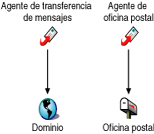
Sin embargo, en caso necesario, puede instalar el agente en un servidor distinto del de su directorio. Para ello es necesario que el agente tenga un enlace directo (unidad asignada, vía UNC o instalación de sistema de archivos) a su directorio para que pueda funcionar. El siguiente diagrama ilustra los enlaces directos:
Figure 3-8 MTA con UNC o vía de acceso asignada a los directorios de dominio y de oficina postal; POA con UNC o vía de acceso asignada al directorio de oficina postal
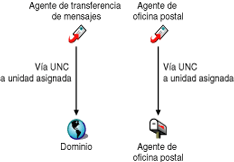
A fin de simplificar la instalación del sistema básico, deberá instalar el MTA y el POA en el mismo servidor. Si más tarde decide que desea ejecutar uno de los agentes en otra máquina, consulte Section 7.0, Instalación de Agentes de GroupWise.
Tenga en cuenta estas directrices específicas para cada plataforma:
|
NetWare: |
A la hora de instalar los agentes para NetWare, se recomienda que use el directorio sys:\system en el servidor NetWare. Con ello se simplifica el uso de los archivos de configuración y se garantiza que los programas NLM se encuentren en el directorio de búsqueda del servidor. Si utiliza otro directorio, tendrá que añadir dicho directorio a la vía de búsqueda del servidor. |
|
Linux: |
Los agentes para Linux se instalan automáticamente en /opt/novell/groupwise/agents. En Linux, no traslade el software de agentes a una ubicación distinta. |
|
Windows: |
El directorio de instalación por defecto es c:\grpwise. No obstante, puede instalar los agentes en el directorio que desee. |
|
HOJA DE TRABAJO DEL SISTEMA GROUPWISE BÁSICO |
|---|
|
En el apartado 22: Vía de instalación, especifique la vía de instalación de los agentes. |
Enlace del MTA con la oficina postal
Para distribuir mensajes de usuario y de administración a la oficina postal, el MTA requiere una conexión TCP/IP con el POA de la oficina postal, o bien acceso directo o un enlace directo (unidad asignada, vía UNC o sistema de archivos montado) al directorio de la oficina postal. El siguiente diagrama ilustra las alternativas:
Figure 3-9 Alternativas de enlaces del MTA
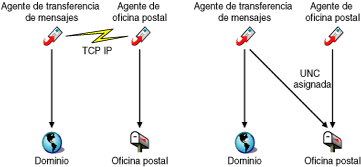
En términos generales, es preferible una conexión TCP/IP entre el MTA y el POA.
|
HOJA DE TRABAJO DEL SISTEMA GROUPWISE BÁSICO |
|---|
|
En el apartado 17: Enlace de oficina postal, seleccione si el MTA se conectará a la oficina postal a través de un enlace TCP/IP al POA o a través de un enlace directo al directorio de la oficina postal. En el apartado 18: Dirección de red del POA, especifique la dirección IP o el nombre de host DNS del servidor del POA. Los clientes de GroupWise para Windows y los clientes compatibles con varias plataformas, que acceden al POA a través de TCP/IP, necesitan conocer la dirección. Si el MTA necesitara una conexión TCP/IP con el POA, también utilizará esta dirección. Si tiene previsto que el MTA utilice una conexión TCP/IP con el POA, especifique en Apartado 19: Dirección de red de MTA, la dirección IP o el nombre de host DNS del servidor del MTA. |
Consola Web
El MTA y el POA proporcionan consolas de servidor a fin de que pueda monitorizar y configurar los agentes desde los servidores de éstos.
Cuando no están disponibles las consolas del MTA ni del POA, puede monitorizar y configurar los agentes a través de un navegador Web. Esto es lo que se conoce con el nombre de consola Web del agente y que le permite acceder a la información estadística y de diagnóstico de los agentes desde cualquier lugar en el que se conecte a Internet y tenga acceso a un navegador Web, ya sea en una estación de trabajo o en un dispositivo móvil.
Por defecto, la consola Web del MTA está habilitada en el puerto 7180 y la consola Web del POA lo está en el puerto 7181. En su navegador, puede acceder a las consolas Web de los agentes a través de los siguientes URL:
http://direccin_red_mta:puerto http://direccin_red_poa:puerto
donde dirección_red_mta y dirección_red_poa constituyen las direcciones IP o los nombres de host de los agentes y puerto es el número de puerto HTTP del agente.
|
HOJA DE TRABAJO DEL SISTEMA GROUPWISE BÁSICO |
|---|
|
En el apartado 18: Dirección de red del POA, especifique el puerto HTTP del POA. Se recomienda utilizar el puerto por defecto, 7181, a menos que haya un conflicto de puerto. En el apartado 19: Dirección de red de MTA, especifique el puerto HTTP del MTA. Se recomienda utilizar el puerto por defecto, 7180, a menos que haya un conflicto de puerto. |
Idioma del agente
Si las preferencias de idioma de sus usuarios son distintas, puede instalar los agentes de GroupWise en varios idiomas. El idioma solamente determina el idioma de la interfaz de los agentes. No afecta a los mensajes que procesan los agentes.
Por defecto, los agentes se iniciarán en el idioma seleccionado para el dominio. Si no se ha instalado ese idioma, los agentes se iniciarán en el idioma utilizado por el sistema operativo. Si no se ha instalado ese idioma, los agentes se iniciarán en inglés de EE.UU.
NOTE:En Linux, todos los idiomas disponibles se encuentran en el mismo RPM, por lo que siempre se instalan todos los idiomas.
|
HOJA DE TRABAJO DEL SISTEMA GROUPWISE BÁSICO |
|---|
|
En el apartado 24: Idiomas, recoja los idiomas que desee instalar para los agentes. |
Para obtener más información, consulte Multilingual GroupWise Systems
(Sistemas GroupWise multilingües) en System
(Sistema) en la GroupWise 7 Administration Guide (Guía de administración de GroupWise 7).
Opción de instalación de Windows: aplicación o servicio
Puede ejecutar el MTA y el POA como aplicaciones normales de Windows o como servicios de Windows. Cuando ejecute los agentes como servicios de Windows, éstos deberán ejecutarse en una cuenta de usuario específica. La cuenta de usuario que utilice dependerá de la ubicación de los directorios del dominio y de la oficina postal:
- Cuando los directorios del dominio y de la oficina postal están ubicados en el mismo servidor donde está instalando los agentes, éstos pueden ejecutarse en la cuenta del sistema local. También puede mostrar la consola de servidor del agente cuando el software de agente, los directorios y las bases de datos son locales.
- Cuando los directorios del dominio y de la oficina postal están ubicados en un servidor remoto, debe especificar un usuario con derechos de acceso a los directorios del dominio y de la oficina postal.
Windows
si los agentes para Windows necesitan conectarse a un servidor Windows, proporcione el nombre de usuario y la contraseña de Windows.
NetWare:
Si los agentes para Windows tienen que conectarse a un servidor NetWare, indique un nombre de usuario y una contraseña de eDirectory existentes, o cree una nueva cuenta para los agentes, como se describe en Creación de una cuenta de NetWare para el acceso de agentes (opcional).
Linux:
no se recomienda configurar los agentes para Windows para que se conecten a un servidor Linux.
Al igual que con todos los servicios de Windows, podrá iniciar los agentes manualmente o programar su inicio automático cada vez que se reinicie el servidor de Windows.
|
HOJA DE TRABAJO DEL SISTEMA GROUPWISE BÁSICO |
|---|
|
En el apartado 23: Opciones de instalación de Windows, seleccione si desea ejecutar los agentes en forma de servicios de Windows. Si desea ejecutar los agentes como servicios de Windows, en Apartado 25: Info de servicios de Windows, registre la cuenta en la que se ejecutarán los agentes y, en caso necesario, la contraseña correspondiente a dicha cuenta. Asimismo, seleccione si desea que el servicio se inicie de manera automática o manual. |
3.2.5 Configuraciones de ejemplo de GroupWise
Para su sistema GroupWise son posibles numerosas configuraciones diferentes. El siguiente diagrama ilustra algunas de las formas en que se puede configurar el sistema GroupWise básico (compuesto por un dominio y una oficina postal).
Servidor NetWare 6.x
El siguiente diagrama muestra un sistema GroupWise básico configurado en un único servidor NetWare 6.x.
Figure 3-10 Sistema GroupWise instalado en un único servidor NetWare 6
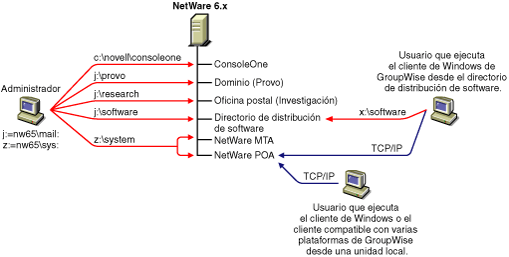
Servidor Linux
El siguiente diagrama muestra todos los componentes de GroupWise en un servidor Linux.
Figure 3-11 Sistema GroupWise instalado en un único servidor Linux
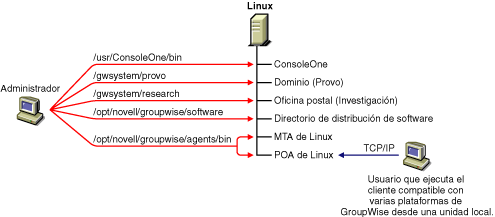
Servidor Windows 2003
El siguiente diagrama muestra todos los componentes de GroupWise en un servidor Windows 2003.
Figure 3-12 Sistema GroupWise instalado en un único servidor Windows 2003
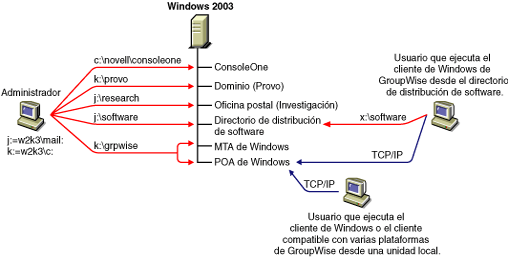
Open Enterprise Server y Windows 2003 Server
El diagrama siguiente muestra el dominio, la oficina postal y el directorio de distribución de software de un servidor en el que se ejecuta la versión para NetWare de Novell Open Enterprise Server (OES). El MTA y el POA, ubicados en un servidor Windows 2003, utilizan una vía UNC para acceder al directorio del dominio y al directorio de la oficina postal del servidor OES para NetWare.
Figure 3-13 Sistema GroupWise instalado en un servidor OES para NetWare y en un servidor Windows 2000
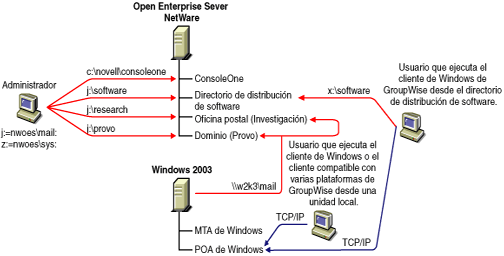
El siguiente diagrama muestra el dominio y el MTA en un servidor NetWare 6. La oficina postal, el directorio de distribución de software y el POA están en un servidor Windows 2000. El MTA se comunica con el POA a través de TCP/IP.
Figure 3-14 Sistema GroupWise instalado en un servidor NetWare 6 y en un servidor Windows 2000
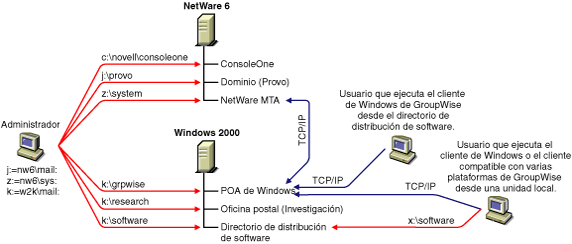
NOTE:la configuración anterior tiene el MTA en un servidor y el POA en otro. Dado que la instalación del sistema básico GroupWise requiere que se instale el MTA y el POA en el mismo servidor, sería necesario realizar más pasos de instalación para crear una configuración similar.